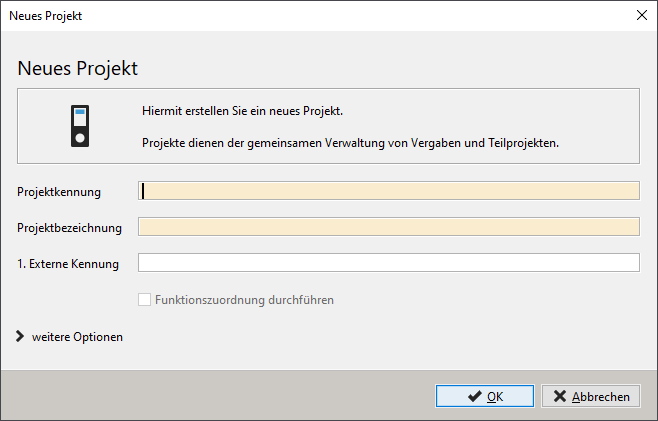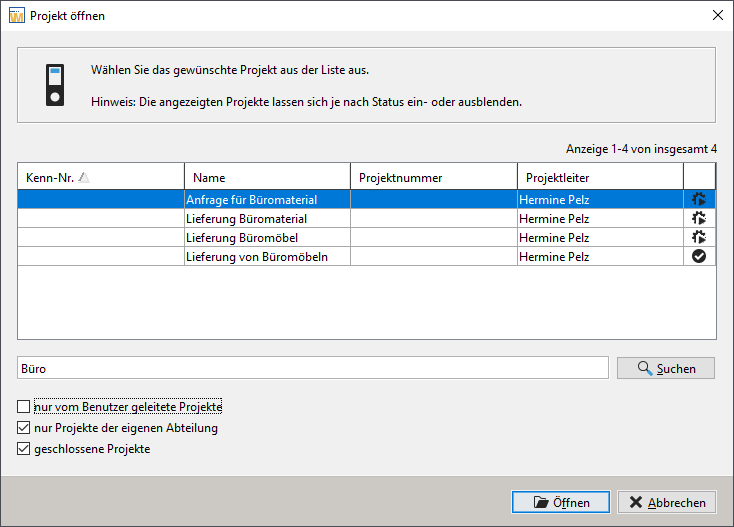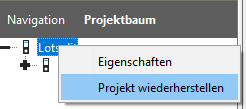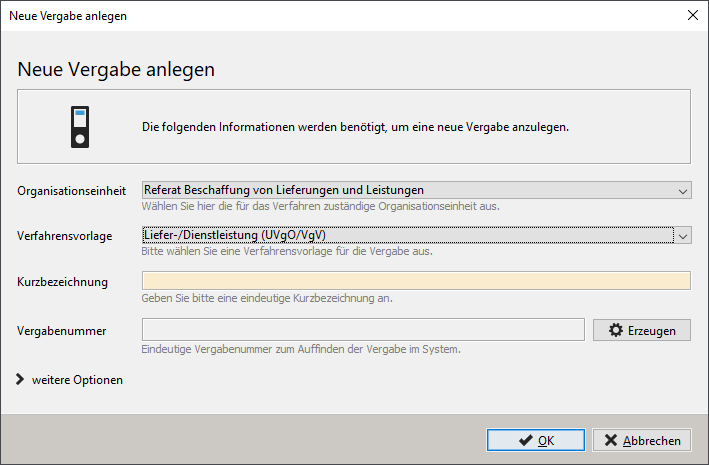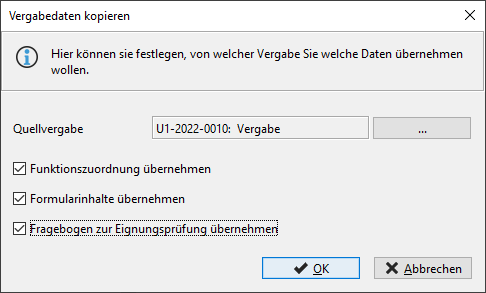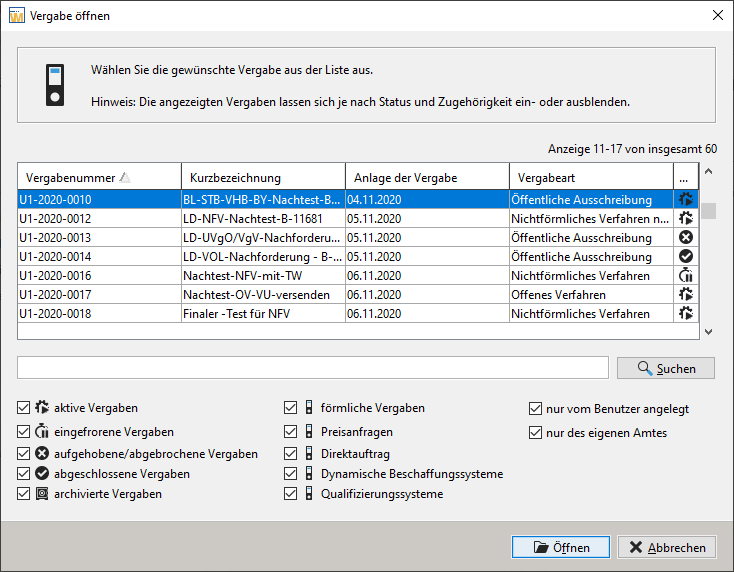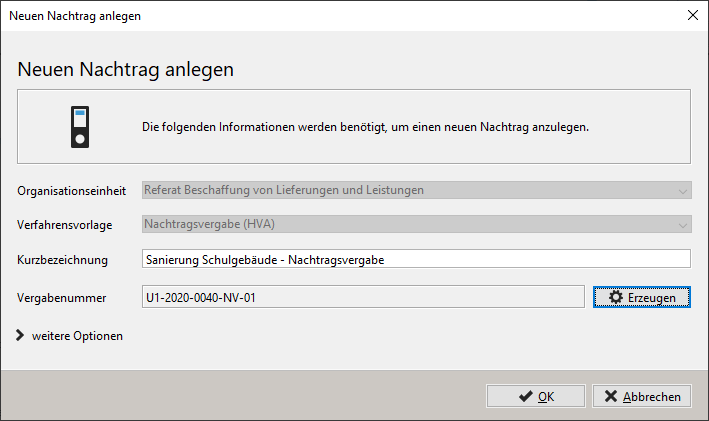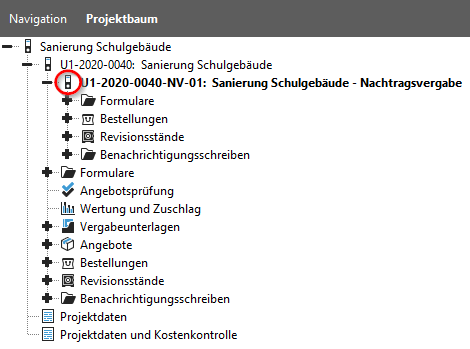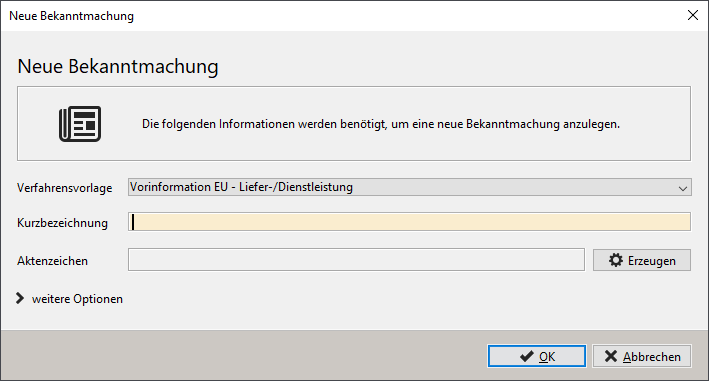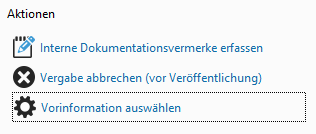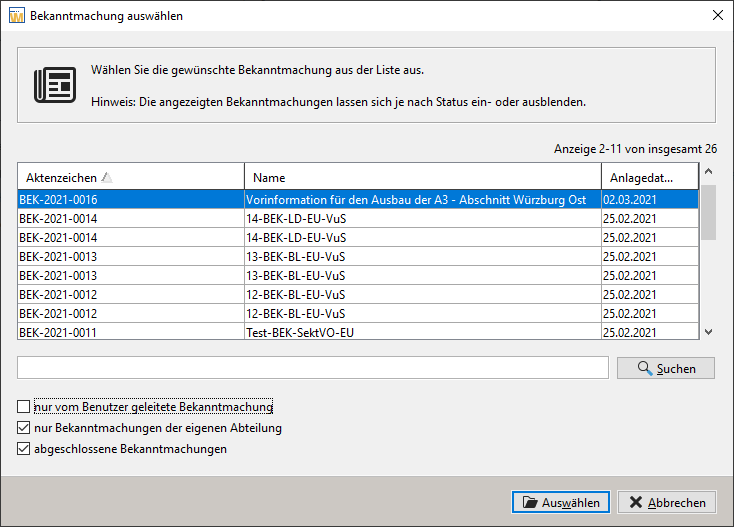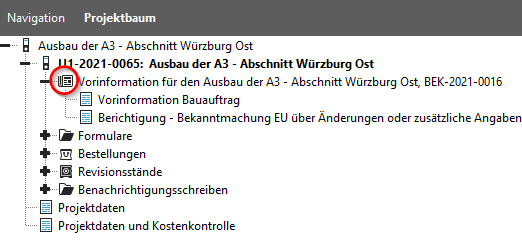Projekte und Vergaben¶
Vergaben innerhalb des AI VERGABEMANAGER müssen immer einem Projekt zugeordnet werden, auch wenn durch die Vergabestelle nicht explizit ein solches angelegt wurde. Für Vergaben, die keinem Projekt zugeordnet wurden, wird - basierend auf einer Vorlage und abhängig vom Vergabetyp (VOL, VOB) - automatisch ein Standardprojekt angelegt, dem die Vergabe zugeordnet wird.
Projekte dienen der hierarchischen Zusammenfassung einer komplexen Beschaffungsmaß-nahme. Projekte können Teilprojekte und Vergaben enthalten und besitzen selbst keinen Workflow. Jedem Projekt wird ein Projektleiter zugeordnet. Es besteht auch die Möglichkeit, eine Funktionszuordnung auf Projektebene zu konfigurieren, um damit Rollenvorbelegungen für im Projekt angelegte Vergaben treffen zu können.
Info
Auf Kundenwunsch kann systemseitig eingestellt werden, dass ausgewählten Benutzern das Recht zum Editieren von sowohl Funktionszuordnung als auch Projekteigenschaften eingeräumt wird. Relevant wird diese Funktion beispielsweise vor dem Hintergrund neuer Teamzusammensetzungen in einer Vergabestelle.
Neues Projekt anlegen¶
Wählen Sie eine der folgenden Möglichkeiten, um ein neues Projekt anzulegen:
- Klicken Sie in der Symbolleiste auf Neu und wählen Sie den Eintrag Projekt.
- Wählen Sie den Menübefehl DATEI - NEU - PROJEKT.
Geben Sie im Feld Maßnahme die Bezeichnung der Maßnahme ein, z. B. Sanierung Westflügel und anschließend die relevante Liegenschaft, z. B. Grundschule Musterstadt. Im Feld Projektnr. haben Sie die Möglichkeit, eine Projektnummer aus einer externen Projektverwaltung zu hinterlegen.
Klicken Sie auf Weitere Optionen, um seltener genutzte Eingabefelder anzuzeigen.
Aus der Liste der möglichen Projektleiter wählen Sie einen Eintrag und eine passende Projektvorlage aus. Diese Einträge können bereits vorbelegt sein. Durch Markieren des Häkchens Funktionsordnung durchführen können Sie die Mitarbeiter für die Rollen in einzelnen Vergaben des Projektes bestimmen. Ist das Feld grau, d. h. inaktiv, sind Änderungen der Funktionszuordnung in der aktuellen Konfiguration nicht vorgesehen und die Rollen werden nach den Standardregeln der Verfahrensvorlage mit Benutzern belegt.
Bestätigen Sie Ihre Eingaben mit OK.
Info
Nach Anlage eines Projekts kann im Projektbaum das Formular Projektdaten aufgerufen werden, um weitere Daten zum Projekt zu erfassen. Hierzu gehören u.a. die Ausführungstermine. Diese Daten werden dann für den weiteren Verlauf übernommen.
Projekt öffnen¶
Wählen Sie eine der folgenden Möglichkeiten, um ein bestehendes Projekt zu öffnen:
- Klicken Sie in der Symbolleiste auf Öffnen und wählen Sie den Eintrag Projekt.
- Wählen Sie den Menübefehl DATEI - ÖFFNEN - PROJEKT.
Selektieren Sie das gewünschte Projekt in der Liste und klicken Sie auf die Schaltfläche Öffnen.
Für Benutzer mit der entsprechenden Berechtigung ist das Kontrollfeld Nur vom Benutzer geleitete Projekte standardmäßig nicht aktiviert, d. h. es wird ihnen die Liste aller Projekte unabhängig vom Projektleiter angezeigt.
Info
Diese Funktion steht Ihnen nur dann zur Verfügung, wenn das Kundenmodell Ihres AI VERGABEMANAGER entsprechend angepasst wurde.
Tipp
Sie können auch gezielt nach einem bestimmten Projektsuchen. Geben Sie den Suchbegriff im Textfeld links neben der Schaltfläche Suchen ein und klicken Sie anschließend auf Suchen. Um wieder die gesamte Liste zu sehen, entfernen Sie den Suchbegriff und klicken Sie erneut auf Suchen.
Projekt abschließen¶
Sie haben die Möglichkeit Projekte über das entsprechende Kontextmenü im Projektbaum abzuschließen. Beantworten Sie die anschließende Fragemeldung mit Ja.
In einem abgeschlossenen Projekt können keine neuen Vergaben oder Teilprojekte hinzugefügt werden. Sie können ein abgeschlossenes Projekt über den Projektbaum wieder freigeben.
Im Fenster Projekt öffnen werden die abgeschlossenen Projekte mit einem Häkchen angezeigt, wenn der Filter Geschlossene Projekte ausgewählt wurde.
Neue Vergabe anlegen¶
Wählen Sie eine der folgenden Möglichkeiten, um eine neue Vergabe anzulegen:
- Klicken Sie in der Symbolleiste auf NEU und wählen Sie den Eintrag Vergabe.
- Wählen Sie den Menübefehl DATEI - NEU - VERGABE.
Wählen Sie in den Listenfeldern Organisationseinheit und Verfahrensvorlage einen Eintrag aus.
Die Eingabe im Feld Kurzbezeichnung entspricht dem Dateinamen der Ausschreibung (z. B. Besuchermöbel). Sie wird in der Titelzeile bei geöffneter Vergabe und in jeder Aufgabe im Aufgabeneingang angezeigt. Sie dient auch als Überschrift für die Ausschreibung bei der Veröffentlichung auf einer Vergabeplattform. Wählen Sie die Kurzbezeichnung so, dass Sie und andere Beteiligte die Vergabe darüber schnell wiederfinden und nicht verwechseln können.
Klicken Sie auf Erzeugen, um eine Vergabenummer nach den Vorgaben des hinterlegten Aktenzeichengenerators zu generieren oder – falls es im System erlaubt ist – erfassen Sie die Vergabenummer manuell.
Klicken Sie auf Weitere Optionen, um seltener genutzte Eingabefelder anzuzeigen.
Info
Das Programm merkt sich, ob der Bereich Weitere Optionen beim letzten Aufruf des Fensters geöffnet war oder nicht und übernimmt diese Einstellungen für den nächsten Aufruf.
Im Feld Leistung beschreiben Sie die zu erbringende Leistung. Verwenden Sie zur vollständigen Benennung von Menge und Umfang der Leistung nicht dieses Feld, sondern die in den Bekanntmachungsformularen vorgesehenen Eintragsmöglichkeiten. Dieses Feld wird in der Regel für den Schriftverkehr in Druckvorlagen, z. B. in der Aufforderung zur Angebotsabgabe als Betreff bzw. Überschrift genutzt.
Info
Bitte beachten Sie, dass Sie in das Feld Leistung maximal 250 Zeichen eingeben können und der manuelle Zeilenumbruch deaktiviert ist. Der Grund liegt in der weiteren Verwendung des Feldes in Formularen.
Sie können die neue Vergabe einem bereits bestehenden Projekt zuordnen. Klicken Sie dafür auf die Schaltfläche mit dem Lupensymbol rechts neben Projekt. Eine Liste aller bestehenden Projekte wird aufgerufen, aus der Sie eine Auswahl treffen können. Mit der Schaltfläche schwarzes X neben der Lupe wird die Projektauswahl aufgehoben. Der AI VERGABEMANAGER legt in diesem Fall ein neues Projekt zusammen mit der neuen Vergabe an, das denselben Namen trägt, wie die Vergabe.
Nachdem Sie alle Eingabefelder ausgefüllt haben, klicken Sie auf OK.
Eine Vergabe anzulegen bildet einen wesentlichen Vorgang im AI VERGABEMANAGER. Daher kann dies einige Sekunden in Anspruch nehmen. Es wird ein Fenster eingeblendet, das Sie über den Fortschritt informiert.
Neue Vergabe nach Vorlage anlegen¶
Wählen Sie eine der folgenden Möglichkeiten, um eine neue Vergabe nach Vorlage anzulegen:
- Klicken Sie in der Symbolleiste auf NEU und wählen Sie den Eintrag Vergabe nach Vorlage.
- Wählen Sie den Menübefehl DATEI - NEU - VERGABE NACH VORLAGE.
Wählen Sie im Fenster Neue Vergabe anlegen die gewünschte Verfahrensvorlage aus, erfassen Sie die Kurzbezeichnung der neuen Vergabe, erzeugen Sie die Vergabenummer und klicken Sie anschließend auf OK.
Das Fenster Vergabedaten kopieren wird aufgerufen.
Wählen Sie die Quellvergabe für den Kopiervorgang aus, indem Sie die Schaltfläche mit den 3 Punkten anklicken und in dem Fenster Vergabe öffnen den entsprechenden Eintrag auswählen. Über die drei Kontrollfelder Funktionszuordnung, Formularinhalte und Fragebogen zur Eignungsprüfung steuern Sie, welche Daten aus der Quellvergabe in Ihre neue Vergabe übernommen werden sollen.
Klicken Sie auf OK um den Kopiervorgang zu starten.
Info
Um Leistungsverzeichnisse aus anderen Vergaben zu übernehmen, verwenden Sie bitte die Importfunktion innerhalb des Workflowschrittes Leistungsverzeichnis bearbeiten
Eine Vergabe anzulegen bildet einen wesentlichen Vorgang im AI VERGABEMANAGER. Daher kann dies einige Sekunden in Anspruch nehmen. Es wird ein Fenster eingeblendet, das Sie über den Fortschritt informiert.
Vergabe öffnen¶
Wählen Sie eine der folgenden Möglichkeiten, um eine bestehende Vergabe zu öffnen:
-
Klicken Sie in der Symbolleiste auf Öffnen und wählen Sie den Eintrag Vergabe.
-
Wählen Sie den Menübefehl DATEI - ÖFFNEN - VERGABE.
Selektieren Sie die gewünschte Vergabe in der Liste und klicken Sie auf die Schaltfläche ÖFFNEN. Wenn die gesuchte Vergabe nicht angezeigt wird, müssen Sie die ANSICHTSFILTER ändern. Im unteren Bereich des Dialogfensters stehen Ihnen dafür verschiedene Kontrollfelder zur Verfügung. Aktivieren Sie die Filterkriterien nach Bedarf. Die Symbole in der letzten Spalte der Liste entsprechen den Symbolen für die einzelnen Filter, z. B.  für eine abgeschlossene Vergabe.
für eine abgeschlossene Vergabe.
Info
Sie können auch gezielt nach einer bestimmten Vergabe suchen. Geben Sie den Suchbegriff im Textfeld links neben der Schaltfläche Suchen ein und klicken Sie anschließend auf Suchen. Um wieder die gesamte Liste zu sehen, entfernen Sie den Suchbegriff und klicken Sie erneut auf Suchen.
Anlegen von Nachtragsvergaben¶
Insbesondere bei Projekten im Baubereich (Baumaßnahmen) treten oft nach Projektabschluss Änderungen auf, die zu Vertragsabweichungen und damit verbundenen Nachträgen führen.
Wählen Sie eine der folgenden Möglichkeiten, um eine neue Nachtragsvergabe anzulegen:
- Klicken Sie in der Symbolleiste auf Neu und wählen Sie den Eintrag Nachtrag.
- Wählen Sie den Menübefehl Datei - Neu - Nachtrag.
Das Fenster Vergabe öffnen wird eingeblendet, in dem die abgeschlossene Vergabe ausgewählt werden kann, zu der eine Nachtragsvergabe erstellt werden soll.
Hier können nur bereits abgeschlossene Verfahren gewählt werden. Unterstützt das gewählte Verfahren keine Nachtragsvergaben, erscheint eine entsprechende Fehlermeldung.
Im Anschluss können die Daten der neuen Nachtragsvergabe erfasst werden. Die Verfahrens-vorlage ist hierbei schon ausgewählt und kann nicht geändert werden.
Info
Sie können eine Nachtragsvergabe auch direkt aus einer geöffneten abgeschlossenen Vergabe erstellen, indem Sie im PROJEKTBAUM den Kontextbefehl Nachtragsvergabe aufrufen. Das Fenster Neue Vergabe wird eingeblendet.
Klicken Sie auf Erzeugen, um eine Vergabenummer nach den Vorgaben des hinterlegtenAktenzeichengenerators zu generieren oder - falls es im System erlaubt ist - erfassen Sie die Vergabenummer manuell.
Klicken Sie auf Weitere Optionen, um seltener genutzte Eingabefelder anzuzeigen.
Nachtragsvergaben werden im Projektbaum unterhalb der ausgewählten abgeschlossenen Vergabe angezeigt. Sie besitzen standardmäßig den Zusatz Nachtragsvergabe und bestehen aus wenigen Formularen.
Anlegen von Vorinformationen¶
Info
Diese Funktion steht Ihnen nur dann zur Verfügung, wenn das Kundenmodell Ihres AI VERGABEMANAGER entsprechend angepasst wurde.
Ähnlich wie bei einer Vergabe ist der Prozess der Vorinformation als Workflow definiert, der verschiedene Formulare und Funktionen sowie die eigentliche Veröffentlichung beinhalten kann. Da ein Vorinformationsprozess nicht automatisch einem Projekt zugeordnet ist, kann für diesen Prozess ein verteiltes Rollenmodell zugrunde gelegt werden.
Wählen Sie eine der folgenden Möglichkeiten, um eine neue Vorinformation anzulegen:
- Klicken Sie in der Symbolleiste auf NEU und wählen Sie den Eintrag Bekanntmachung.
- Wählen Sie den Menübefehl DATEI - NEU - BEKANNTMACHUNG
Eine Vorinformation kann nachträglich mit verschiedenen Vergaben verknüpft werden. Wählen Sie dazu die Aktion Vorinformation auswählen innerhalb einer Vergabe.
Das Fenster Bekanntmachung auswählen wird aufgerufen.
Die Vorinformation wird nach der Verknüpfung mit einer Vergabe im Projektbaum unter der Vergabe, mit der sie verknüpft wurde, dargestellt. Von dort besteht dann die Möglichkeit z. B. auf die Formulare des Vorinformationsprozesses im Anzeigemodus zuzugreifen.